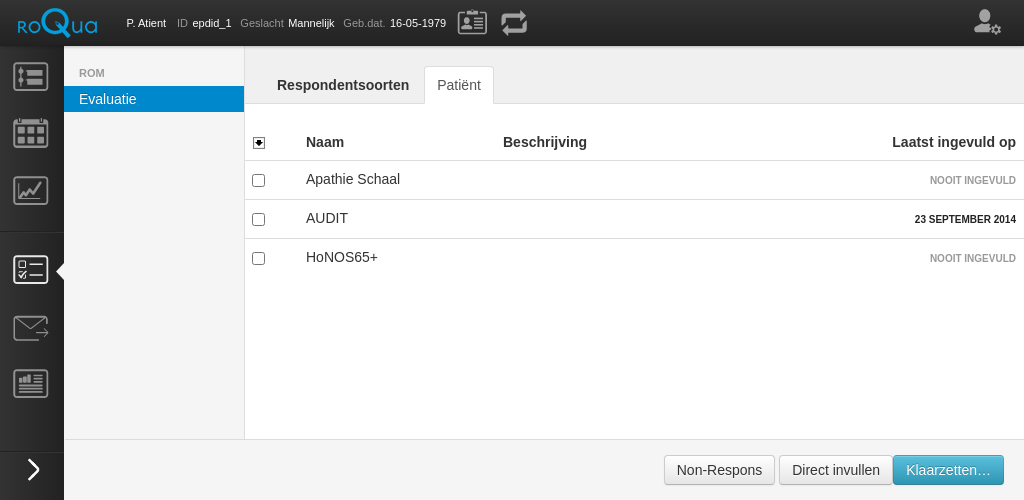Klaarzetten of invullen vragenlijsten
Algemene werkwijze
In de timeline staat het klaarzetten van vragenlijsten los van het aanmaken van uitnodigingen. Klik op de "Vragenlijsten"-knop bovenin de timeline om alle beschikbare metingen en de daaronder vallende vragenlijsten weer te geven.
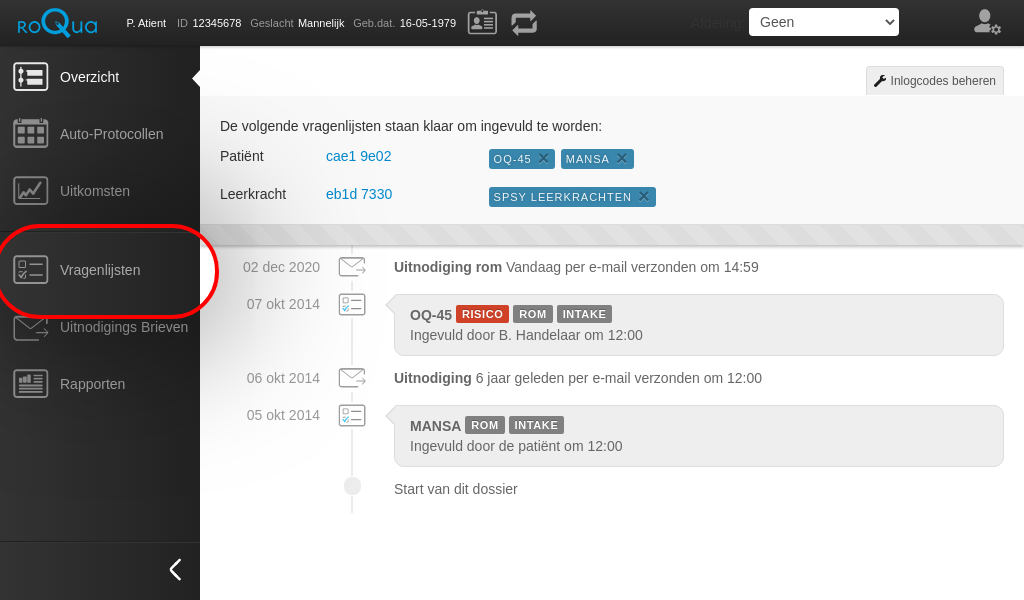
Je krijgt links in het scherm een lijst van beschikbare metingen te zien, gegroepeerd per protocol. Klik op de naam van de meting waarvoor vragenlijsten klaargezet of ingevuld dienen te worden.
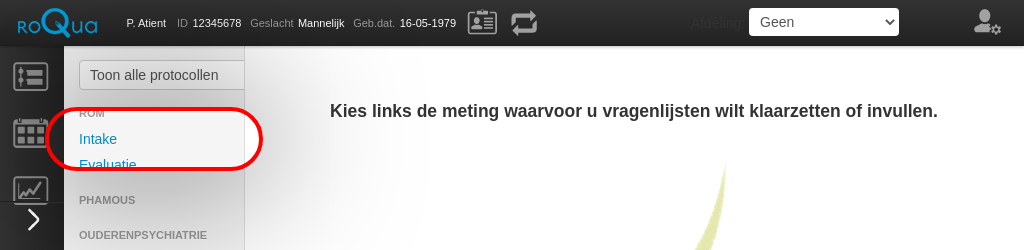
Er verschijnt een pagina met tabs voor elk type respondent. Om vragenlijsten klaar te zetten voor de patiënt selecteer je de gewenste lijsten en klik je op de "Klaarzetten…"-knop. Het klaarzetten van vragenlijsten voor andere respondenten, zoals ouders, leerkrachten of mantelzorgers, kun je op dezelfde wijze doen onder de bijbehorende tabs. Het invoeren van behandelaarlijsten gebeurt via het tabje "Medewerker" uiterst links.
Bij elke vragenlijst staat aangegeven wanneer deze voor het laatst ingevuld is. Dit kan handig zijn om te beoordelen of het nodig is deze lijst opnieuw te laten invullen, of dat de vorige meting nog wel van toepassing geacht kan worden.
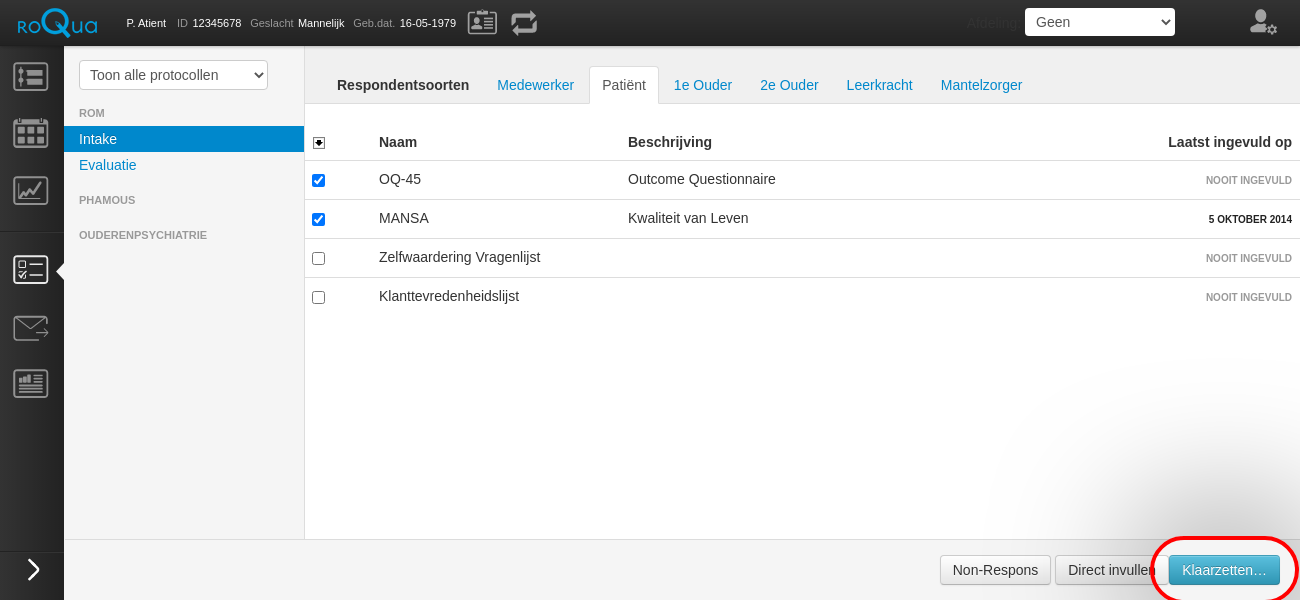
Op het tweede scherm kun je extra opties opgeven, zoals het versturen van een uitnodiging/herinnering en het klaarzetten voor de toekomst.
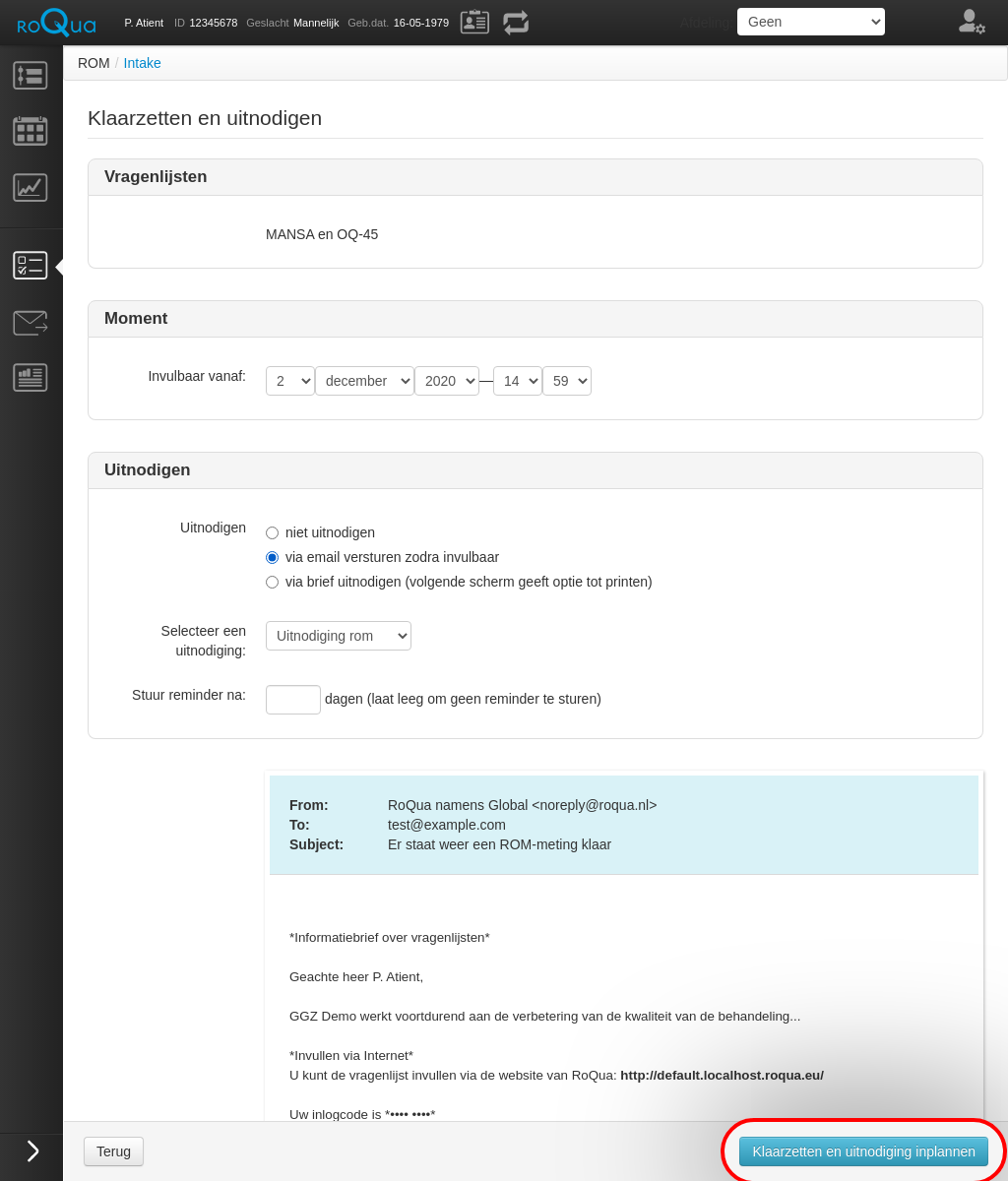
De klaargezette vragenlijsten verschijnen in een overzicht bovenaan de timeline.
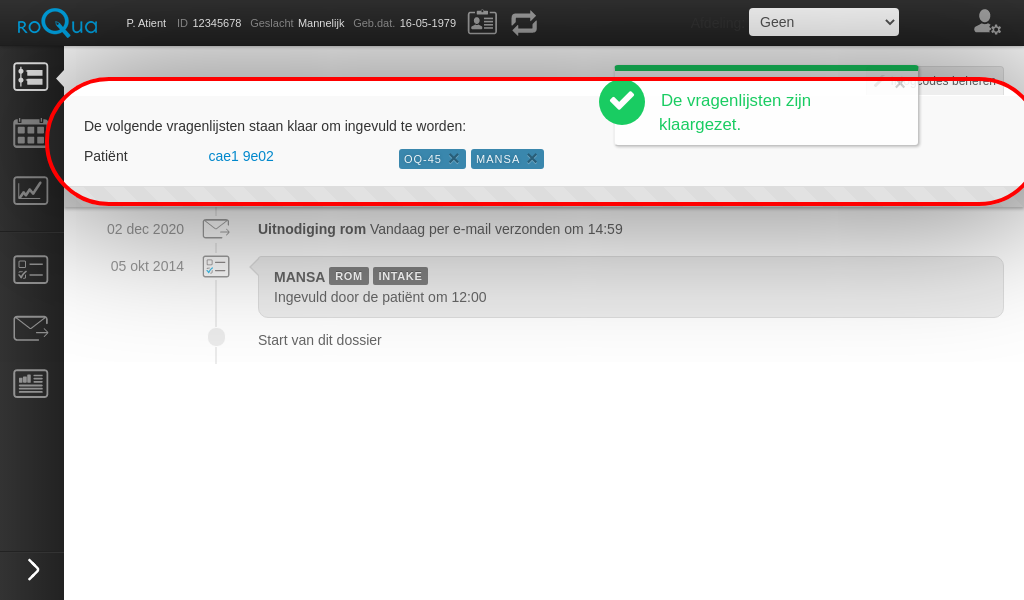
- Klik op de inlogcode bij de set van klaargezette vragenlijsten om deze meteen in te vullen. Dit kan handig zijn wanneer een respondent vragenlijsten samen met de behandelaar wenst in te vullen.
- Verwijder een klaarstaande vragenlijst door op het kruisje te klikken naast de naam van deze vragenlijst.
- Verwijder in één keer alle klaarstaande vragenlijsten door rechts op de knop "Verwijder Alle" te klikken.
Wanneer een vragenlijst binnen een bepaalde tijdbestek niet ingevuld is, wordt deze vragenlijst met een rood label gemarkeerd.
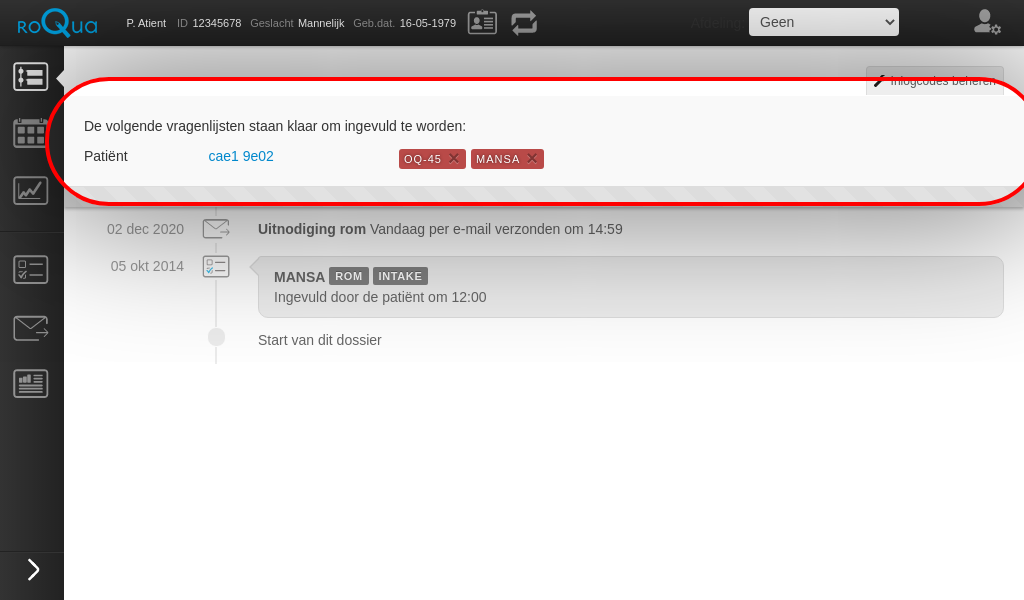
Wanneer een vragenlijst eenmaal ingevuld is, verschijnt deze bovenaan in de timeline. Door er op te klikken krijg je meer informatie en opties.
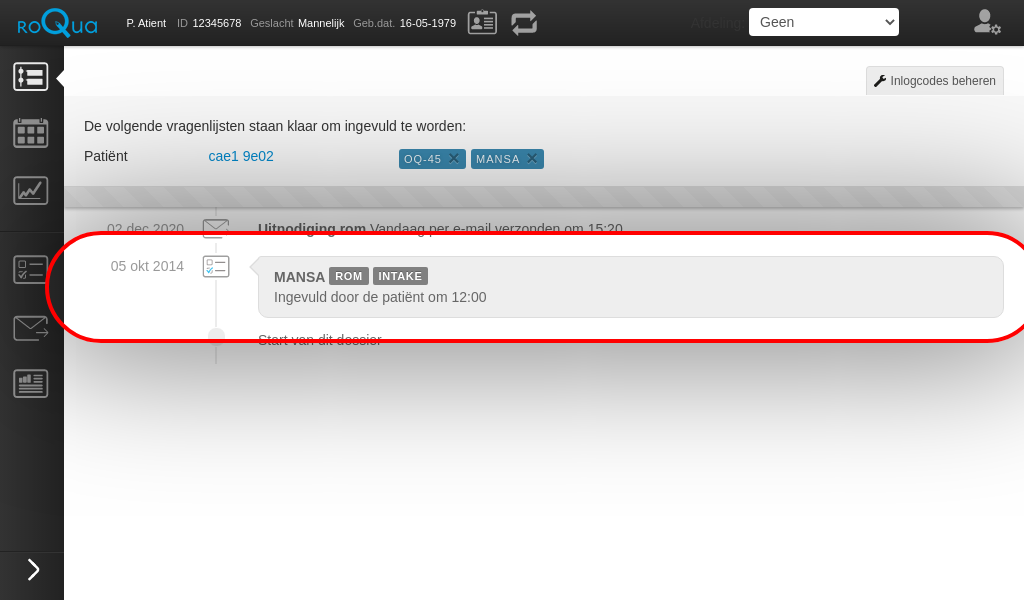
Bij vragenlijsten die door de behandelaar ingevoerd zijn, is het mogelijk de invuldatum achteraf aan te passen. Dit kan gebruikt worden voor het opgeven van de invuldatum van papieren vragenlijsten die als bulk in RoQua ingevoerd zijn. Verder is het mogelijk enkele notities op te nemen. De knop "Antwoorden Bekijken" opent een weergave van de ingevulde vragenlijst in de RoQua outcome interface. De knop "Antwoorden Aanpassen" laat medewerkers toe de ingevulde vragenlijst bij te werken.
Onder aan de pagina worden de berekende schaalscores weergegeven. Klik links op de witte pijl om de pagina te sluiten en terug te keren naar de timeline.
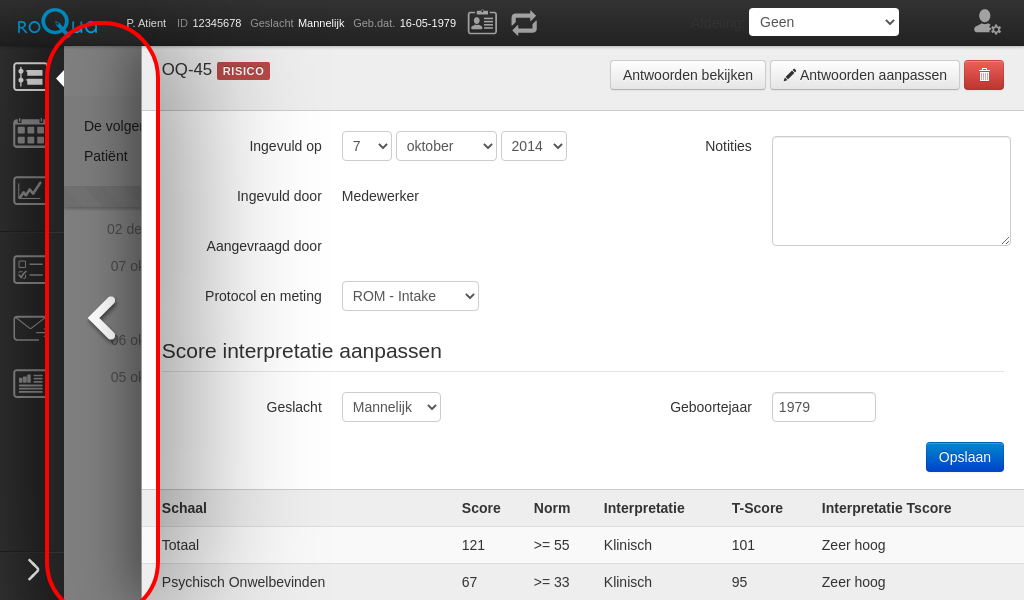
- Het bijwerken van een vragenlijst die door een patiënt is ingevoerd is enkel mogelijk voor medewerkers die coördinatorrechten hebben in RoQua. Voor vragen hierover kun je bij de ROM-coördinator van je organisatie terecht.
- Het verwijderen van ingevulde vragenlijsten met behulp van de rode knop rechtsboven is enkel mogelijk voor medewerkers met coördinatorrechten in RoQua.
Om behandelaarlijsten in te vullen of papieren lijsten als bulk in te voeren, klik je na het selecteren van de gewenste meting op het tabje "Medewerker".
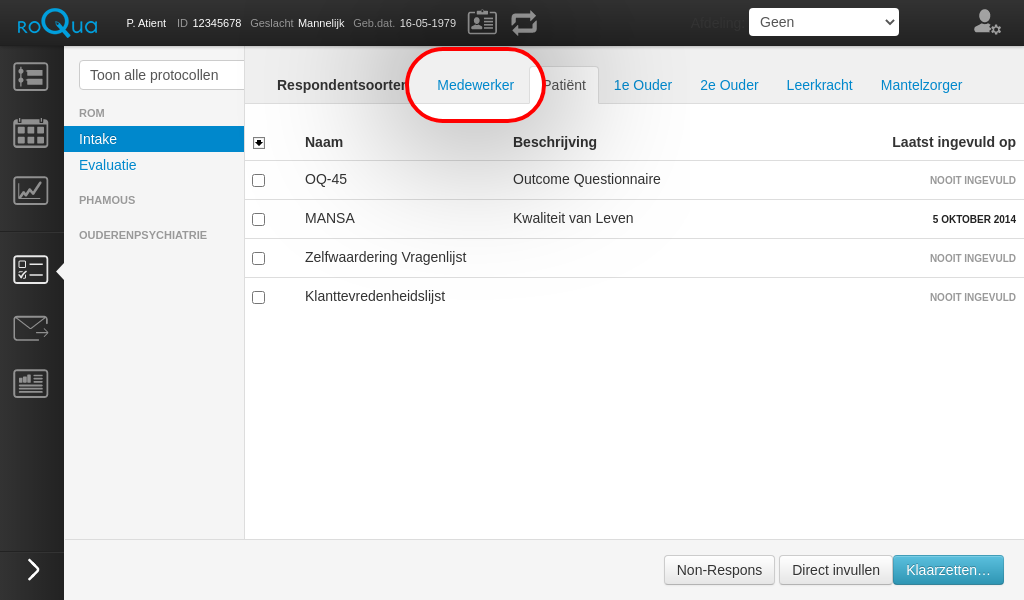
Selecteer vervolgens de gewenste lijsten en klik op "Invullen". Je gaat meteen door naar de vragenlijsten.
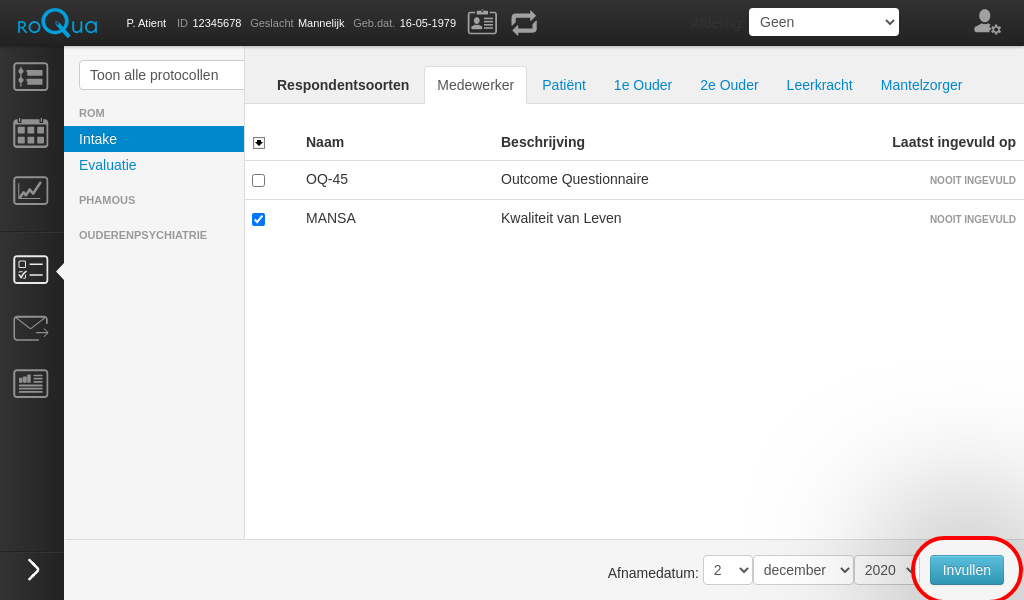
Speciale gevallen
Direct invullen van een vragenlijst
Soms is het wenselijk om een vragenlijst direct namens een respondent in te kunnen vullen. Dit kan door een vragenlijst te selecteren en op de knop Direct invullen te klikken. Er verschijnt nu een scherm waarin u de gewenste situatie kunt kiezen.
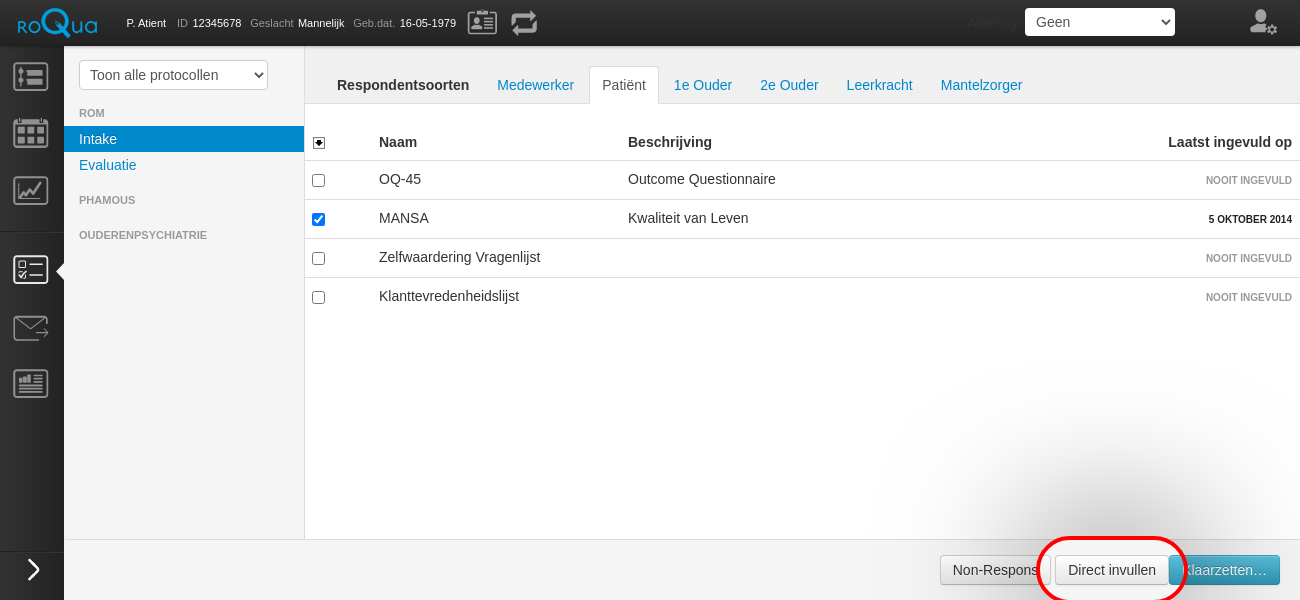
Kies de situatie die van toepassing is. "Interview" wanneer u samen met de patiënt een vragenlijst wilt invullen. "Overnemen van papier" is om op papier ingevulde lijsten snel in te kunnen voeren. Klik op "Verder" om te beginnen met invullen.
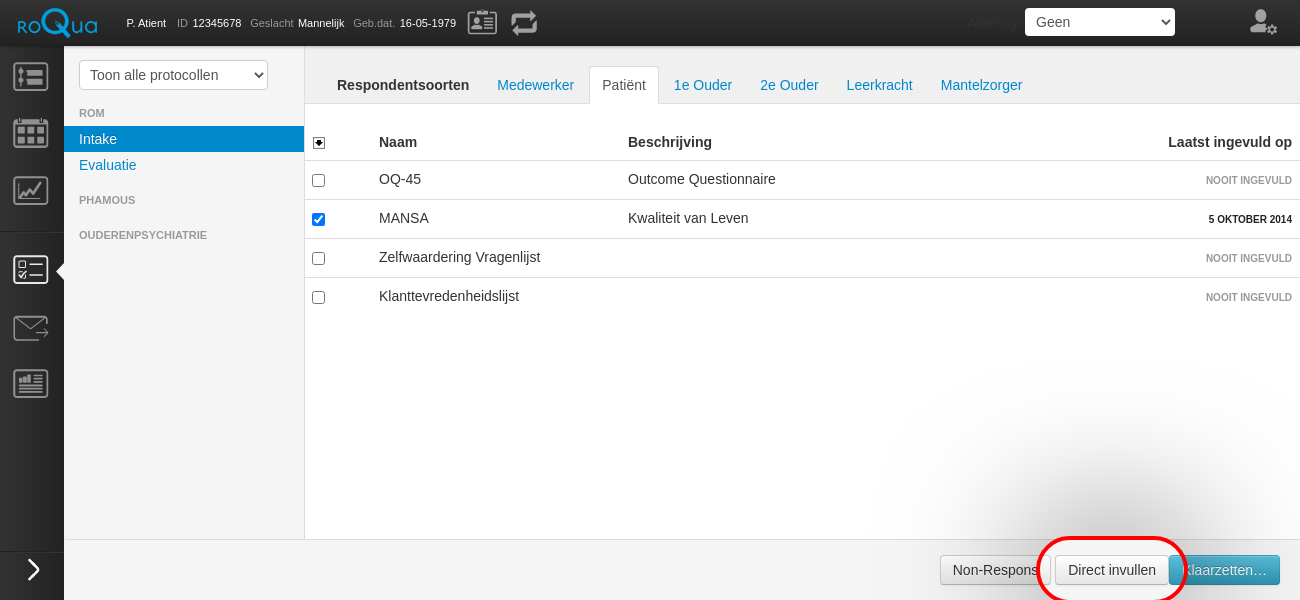
Recent ingevulde lijsten
Medewerkers met toegang tot de admin-interface kunnen bij vragenlijsten instellen hoe lang een oude, eerder ingevulde vragenlijst geldig blijft. Als dit van een vragenlijst is ingesteld, en de vragenlijst is binnen die periode ingevuld, dan staat de vragenlijst onderaan in een groepje "recent ingevulde lijsten". Waarschijnlijk is het dan niet nodig deze lijst nu te laten invullen. Hoe lang een lijst als "recent" wordt gezien verschilt per vragenlijst en soms ook per protocol.